Vorbei sind die Zeiten, in denen Ihr Smartphone nur als Kommunikationsgerät diente. Heute dienen diese Geräte auch als hervorragende Videobearbeitungsgeräte. Es kann jedoch schwierig sein, im überfüllten Play Store und App Store eine gute App zum Schneiden und Zusammenführen von Videos zu finden. Aber keine Sorge, Sie können aus der folgenden Liste eine App zum Ausschneiden und Zusammenfügen von Videos auswählen. Sie werden auch den besten Online- und Desktop-Videocutter und -Joiner kennenlernen. Lassen Sie uns loslegen!
Teil 1. Die 3 besten Video-Cutter und Joiner-Apps für Android/iPhone
VEdit Video Cutter and Merger (Android)
Der VEdit Video Cutter and Merger ist eine kompakte Android-App, die 2016 veröffentlicht wurde. Sie hat mehr als 5 Millionen Downloads und eine 4,3-Sterne-Bewertung im Play Store. Abgesehen davon können Sie mit dieser kostenlosen App Videos trimmen, zusammenfügen und stummschalten, bevor Sie sie exportieren, ohne störende Wasserzeichen oder Logos. Sie unterstützt die meisten Videodateiformate und ermöglicht es Ihnen, jedes beliebige Videoformat in MP3 zu kodieren. Diese App ist jedoch werbeunterstützt, obwohl Sie ein Upgrade durchführen können, um die Werbung zu entfernen.
Wichtigste Funktionen:
- Sie unterstützt die meisten Videoformate.
- Verbinden Sie eine unbegrenzte Anzahl von Clips.
- Konvertieren Sie Videos in MP3.
- Sie hinterlässt keine Wasserzeichen auf der endgültigen Ausgabe.
Nachfolgend erfahren Sie, wie Sie diese App zum Verbinden von zwei Videos verwenden:
Schritt 1. Installieren und starten Sie den VEdit Video Cutter and Merger auf Ihrem Handy und wählen Sie dann ein Tool aus, das Sie verwenden möchten. Ein Beispiel: Sie wählen das Ausschneiden Tool.
Schritt 2. Ziehen Sie die Trimmgriffe an beiden Enden der Zeitleiste des Videos, um eine neue Wiedergabedauer festzulegen.
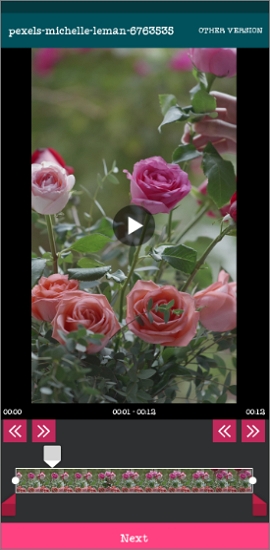
Schritt 3. Klicken Sie auf Abspielen, um eine Vorschau des Videos anzuzeigen und tippen Sie dann auf Weiter. Tippen Sie schließlich auf Ausschneiden & Speichern, um Ihre Videodatei zu exportieren.
Video Cutter and Merger(Android)
Der Video Cutter and Merger ist eine unkomplizierte App zum Schneiden und Zusammenführen von Videos für Android. Die Nutzung dieser App ist kostenlos und die Ausgabe ist frei von Wasserzeichen. Damit können Sie mehr als zwei Videos schneiden und zu einem einzigen schönen Clip kombinieren. Danach können Sie das bearbeitete Video umbenennen, bevor Sie es auf dem lokalen Speicher, auf Twitter, Instagram, Facebook und mehr speichern. Aber wie die meisten kostenlosen Videobearbeitungsprogramme ist auch der Video Cutter and Merger werbefinanziert.
Wichtigste Funktionen:
- Kostenlos zu verwenden.
- Er schneidet und fügt die meisten Videoformate zusammen.
- Direktes Teilen in sozialen Medien und per E-Mail.
- Benennen Sie das bearbeitete Video um.
Folgen Sie diesen Schritten:
Schritt 1. Installieren Sie den Video Cutter and Merger und führen Sie ihn aus, bevor Sie auf das Video Cutter oder Video Merger Tool klicken. Wählen Sie zum Beispiel den Video Cutter.
Schritt 2. Ziehen Sie nun die grünen Trimmgriffe an beiden Enden, um die unerwünschten Teile des Videos zu löschen.
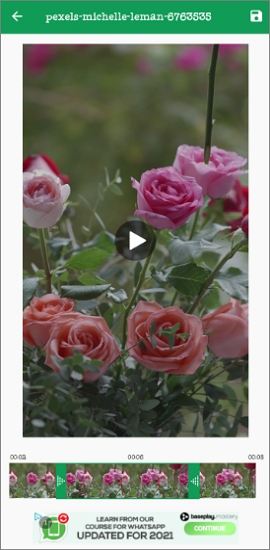
Schritt 3. Klicken Sie auf Abspielen, um eine Vorschau des Clips anzuzeigen und klicken Sie dann auf die Speichern Schaltfläche in der oberen rechten Ecke. Das war's!
Splice- iOS
Splice ist eine wunderschöne iOS-Videobearbeitungs-App, die auch für Android-Nutzer verfügbar ist. Neben dem Schneiden und Zusammenführen von Videos bietet diese App auch mehrere Bewegungseffekte zum Beschleunigen (4x) und Verlangsamen (0,25x). Darüber hinaus können Sie Text-Overlays, Titel und Musik aus den über 400 Titeln von Splice hinzufügen. Und vor allem können Sie hochwertige Videos in 4K Ultra HD exportieren.
Wichtigste Funktionen:
- Kostenlos zu verwenden.
- 4K Ultra UHD Exporte.
- Ausgezeichnete Bewegungseffekte.
- Direkt in den sozialen Medien teilen.
Wie fügt man Videos in Splice zusammen?
Schritt 1. Installieren Sie Splice, führen Sie es aus und klicken Sie auf das Symbol Plus (+), um ein neues Projekt zu erstellen.
Schritt 2. Wählen Sie die Clips aus, die Sie zusammenführen möchten und klicken Sie dann auf die Weiter Schaltfläche.
Schritt 3. Wählen Sie nun den ersten Clip aus und trimmen Sie ihn, indem Sie an den Griffen ziehen. Machen Sie dasselbe mit dem zweiten Videoclip.
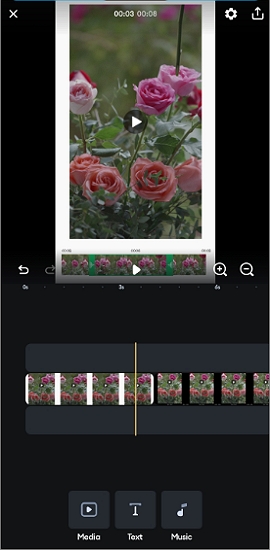
Schritt 4. Klicken Sie auf die Hochladen Schaltfläche in der oberen rechten Ecke und wählen Sie dann die Ausgabequalität. Klicken Sie abschließend auf Speichern, um Ihr Video zu exportieren.
Teil 2. 2 Bonus Video Trimmer und Merger für PC/Mac [Inklusive Online-Lösung]
Zwei Bewährte Softwares von Drittanbietern:
Wondershare UniConverter - Mac/Windows
Der Wondershare UniConverter ist wohl die beste App zum Kombinieren von zwei Videos für Computer. Denn dieses Programm verfügt über genügend Funktionen, um Ihren Clip in ein preisgekröntes Video zu konvertieren. Neben dem präzisen Trimmen und Zusammenführen verfügt der UniConverter über Tools zum Komprimieren, Zuschneiden, Hinzufügen von Wasserzeichen, Anwenden von Filtern und so weiter. Außerdem können Sie die bearbeiteten Videos in MP4, MP2, MOV, FLV, MTS und andere digitale Formate exportieren.
Wichtigste Funktionen:
- Er unterstützt mehr als 1.000 digitale Formate, darunter MOV, MP4, FLV, MTS, etc.
- Er gibt Videoauflösungen bis zu 4K UHD aus.
- Trimmen, Teilen und Zusammenführen von Videos mit Präzision.
- Bearbeiten Sie Videos, indem Sie sie zuschneiden, umdrehen, drehen, Wasserzeichen hinzufügen, Effekte anwenden, etc.
- Beste Videoschnitt- und Merger-App für Mac OS X 10.9+ und Windows 10/8.1/8/7.
Schritte zum Schneiden und Zusammenführen von Videos mit dem Wondershare UniConverter auf Mac oder Windows PC:
Schritt 1. Laden Sie Ihre(n) Videoclip(s) hoch.
Besuchen Sie die offizielle Webseite von Wondershare und installieren Sie den UniConverter 13 auf Ihrem PC. Klicken Sie anschließend auf die Registerkarte Merger und dann auf die Schaltfläche "Dateien hinzufügen". Wählen Sie nun die zu teilenden und zusammenzuführenden Videos aus Ihrem lokalen Speicher. Alternativ können Sie Ihr Video auch einfach auf das Merger-Fenster ziehen und dort ablegen.
Schritt 2. Trimmen Sie das Video mit Präzision.
Wenn Sie unerwünschte Abschnitte am Anfang und am Ende des Videos entfernen möchten, klicken Sie auf die Trimmen Schaltfläche neben dem hinzugefügten Video und ziehen Sie dann die Griffe für das Trimmen nach innen. Um präziser zu trimmen, tippen Sie auf den Punkt, an dem Sie mit dem Trimmen beginnen möchten und klicken Sie auf Schneiden. Wiederholen Sie dann den Vorgang an dem Punkt, an dem Sie das Trimmen beenden möchten. Danach können Sie die Videoabschnitte neu anordnen und zusammenführen oder getrimmte Teile löschen.
Schritt 3. Konvertieren und speichern Sie das getrimmte Video.
Nehmen wir an, Sie möchten die bearbeiteten Clips in ein anderes Dateiformat konvertieren. Klicken Sie in diesem Fall auf Ausgabeformat, tippen Sie auf Video und wählen Sie dann ein Dateiformat. Oder tippen Sie auf die Registerkarte Gerät und wählen Sie ein für das Gerät optimiertes Dateiformat. Sie können sogar Videos in mehrere Audio-Formate konvertieren, wenn Sie möchten. Klicken Sie abschließend auf "Alle starten", um Ihren brandneuen Videoclip zu codieren und zu speichern. Und das war's!
Profi-Tipp: Sie fragen sich sicher, wie Sie den Wondershare UniConverter auf Ihrem Android oder iPhone verwenden können. Wenn das Ihre Sorge ist, dann verwenden Sie den Online UniConverter. Diese Webseite ist einfach zu bedienen, werbefrei und unterstützt über 1.000 Dateiformate. Neben dem Schneiden und Zusammenfügen von Videos kann der UniConverter auch komprimieren, zuschneiden, drehen, konvertieren und so weiter. Und ja, die Nutzung ist kostenlos.
Folgen Sie diesen einfachen Schritten:
Schritt 1. Starten Sie die Funktion "Video zusammenführen" und laden Sie Ihre Clips hoch.
Verwenden Sie einen aktuellen Browser, um den Online UniConverter zu starten und tippen Sie dann auf Online Tools. Klicken Sie dann auf die Registerkarte "Video zusammenführen". Ziehen Sie nun Ihre Videos auf die Oberfläche oder klicken Sie auf "Dateien auswählen", um lokale Videos hinzuzufügen.
Schritt 2. Konfigurieren Sie das Seitenverhältnis und fügen Sie Hintergrund-Audio hinzu (Option).
Möchten Sie ein Video im Quer- oder Hochformat erstellen? Wählen Sie zunächst das Seitenverhältnis, das zu YouTube, Instagram oder Facebook passt. Nachdem Sie den Videomodus ausgewählt haben, tippen Sie auf "Audio hinzufügen", um eine Musikdatei hochzuladen, die als Hintergrundton eingebettet werden soll. Schließlich können Sie die Audiodatei durch Trimmen und Anpassen der Lautstärke nachbearbeiten.
Schritt 3. Wählen Sie das Ausgabeformat und fügen Sie Ihre Videos zusammen.
Klicken Sie auf die Ausgabeformat Dropdown-Liste und wählen Sie ein Videoformat aus. Zeigen Sie das Video in der Vorschau an und tippen Sie dann auf Zusammenführen, um Ihre Videos zu kombinieren.
Free Video Cutter Joiner (Windows PC)
Der Free Video Cutter Joiner ist genau das - eine Open-Source-Anwendung zum Zusammenfügen von zwei Videos. Mit anderen Worten: Sie zahlen nichts für die Nutzung dieser App. Mit dieser App zum Trimmen und Zusammenführen von Videos können Sie Videos präzise aufteilen, indem Sie die Start- und Endzeit eingeben. Außerdem können Sie eine unbegrenzte Anzahl von Videoclips zusammenfügen. Allerdings bietet der Free Video Cutter Joiner keine zusätzlichen Funktionen zur Bearbeitung.
Wichtigste Funktionen:
- Kostenlose, Open Source App.
- Sie unterstützt die meisten Videoformate.
- Übersichtliche und einfach zu verstehende Benutzeroberfläche.
- Verfügbar in mehreren Sprachen.
Schritt 1. Installieren und starten Sie den Free Video Cutter Joiner auf Ihrem PC und klicken Sie auf das Video Cutter oder Video Joiner Tool.
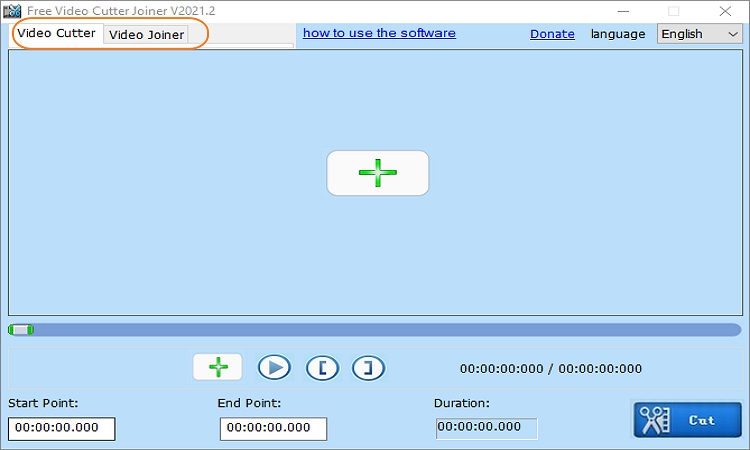
Schritt 2. Wenn Sie das Videoschnitt-Tool gewählt haben, laden Sie Ihren Videoclip hoch und wählen dann einen Bereich aus, der getrimmt werden soll, bevor Sie auf "Startpunkt festlegen" klicken. Tippen Sie dann auf einen Abschnitt, um den Schnitt zu stoppen und tippen Sie auf Stopppunkt setzen.
Klicken Sie andererseits auf die Schaltfläche "Videodatei hinzufügen", um mehrere Videoclips in das Video Joiner Tool hochzuladen.
Schritt 3. Klicken Sie schließlich auf die Schneiden Schaltfläche, um Ihr Video zu trimmen oder auf die Zusammenfügen Schaltfläche, um Ihre Videos zusammenzuführen.
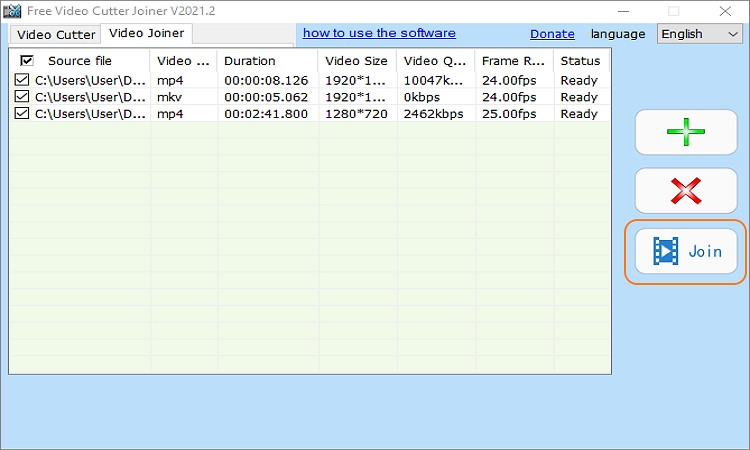
Fazit
Sehen Sie, die beste Videobearbeitungs-App zum Kombinieren von Videos zu finden, ist gar nicht so kompliziert, wie Sie vielleicht gedacht haben. Wählen Sie einfach eine der obigen Optionen aus und erstellen Sie ansprechende Videos für Ihre Offline- und Social Media-Follower. Denken Sie daran, dass der Wondershare UniConverter die ultimative Videobearbeitungs-App für Desktops ist. Viel Spaß!




